Leistungsstarker GIF-Banner-Maker mit schönen Filtern und Effekten
GIF-Banner-Maker – Erstellen Sie auf 2 einfache Arten interessante GIF-Banner
Da ein Logo bei einem Unternehmen oder einem Produkt am meisten in Erinnerung bleibt, stellen Unternehmen sicher, dass ihr Logo perfekt und attraktiv ist. Deshalb werden heutzutage die meisten Briefmarken mit GIF-Bannern erstellt, die attraktiver und eindrucksvoller sind. Welche GIF-Banner-Ersteller ist das Beste? Es ist sehr wichtig, die Werbung in Bewegung zu versetzen, damit sie ansprechender ist und mehr Aufmerksamkeit erregt. GIF-Banner sind eine ausgezeichnete Wahl, insbesondere für die Werbung bei der Förderung einer Marke. Wenn Sie sich also fragen, welches das beste Tool ist, lesen Sie weiter und erfahren Sie mehr, denn dieser Artikel stellt Ihnen die ultimativen GIF-Banner-Ersteller vor.
Führerliste
Teil 1: So erstellen Sie GIF-Banner aus Fotos oder Videos Teil 2: So erstellen Sie mit Photoshop als Profi ein GIF-Banner Teil 3: Was sind die Vorteile der GIF-Banner Teil 4: FAQs zu GIF-Banner-MakernTeil 1: So erstellen Sie GIF-Banner aus Fotos oder Videos
Wenn Sie sich jemals entschieden haben, Ihr eigenes GIF-Banner zu erstellen, 4Easysoft Total Video Converter ist einer der besten GIF-Banner-Maker, der für Profis und Anfänger empfohlen wird. In kürzester Zeit können Sie aus Ihren Videos oder einer Fotosequenz ein hochwertiges GIF-Banner erstellen. Dieser GIF-Banner-Maker basiert auf KI-Technologie, die die Unschärfe des GIF-Banners mit Sicherheit reduziert und seine Auflösung verbessert. Sie müssen sich vor dem Exportieren keine Gedanken über die Bearbeitung machen, da Sie Ihre Arbeit in Echtzeit in der Vorschau anzeigen und die Filter und Effekte anpassen können.

Unterstützt über 1.000 verschiedene Video- und Bildformate zum Erstellen eines GIF-Banners.
Passen Sie die Ausgabeauflösung und Bildrate an, um die hohe GIF-Qualität beizubehalten.
Bietet erweiterte Bearbeitungstools zum Zuschneiden, Drehen, Hinzufügen von Filtern, Wasserzeichen und Texten.
Unterstützt Loop-Animation für die kontinuierliche Wiedergabe des GIF-Banners.
100% Sicher
100% Sicher
Schritt 1Laden Sie den 4Easysoft Total Video Converter herunter und installieren Sie ihn auf Ihrem Desktop. Gehen Sie danach zu Werkzeugkasten und klicken Sie dann auf das GIF-Ersteller Schaltfläche. Von dort aus wählen Sie aus, ob Sie ein GIF-Banner aus Videos oder Fotos erstellen möchten. Auf diese Weise können Sie Videos in GIF konvertieren oder Diashows erstellen von Fotos.

Schritt 2Navigieren Sie über die Hauptoberfläche des GIF-Banner-Makers zur Ausgabegröße und Bildrate Ihrer Arbeit, um die gewünschte Auflösung zu erreichen. Sie können Ihr GIF-Banner ändern und Effekte, Filter, Wasserzeichen (optional), Untertitel hinzufügen oder den unnötigen Teil Ihrer Clips reduzieren.

Schritt 3 Sie können auch die GIF-Einstellungen ändern, einschließlich der Auflösung und Bildrate, die die Qualität beeinflussen. Wenn Sie mit der Ausgabe Ihres GIF-Banners zufrieden sind, klicken Sie auf Speichern unter Dropdown-Liste, um einen Ordner für Ihre Ausgabe festzulegen. Klicken Sie abschließend auf das GIF generieren Schaltfläche, um Ihr Werk als offizielles GIF zu erstellen.

Teil 2: So erstellen Sie mit Photoshop als Profi ein GIF-Banner
Möchten Sie, dass Ihr Unternehmen oder Produkt ganz oben bleibt? Schluss mit dem traditionellen Standardlogo und beginnen Sie mit der Erstellung eines GIF-Banners für Ihr Unternehmen, denn das ist die angesagteste Technik zur Produktvorstellung! Neben dem erwähnten benutzerfreundlichen GIF-Banner-Maker können Sie auch Photoshop verwenden, um GIF-Bilder zu erstellen. Erfahren Sie, wie Sie diesen professionellen Banner-GIF-Maker verwenden, indem Sie die folgenden Schritte ausführen.
Schritt 1Um eine Reihe von Fotos zu importieren, öffnen Sie Photoshop und gehen Sie zu Datei Menü-Registerkarte. Wählen Sie anschließend die Skripte und wählen Sie dann die Dateien in den Stapel laden aus dem Dropdown-Menü. Sie müssen auf das Durchsuche um die Fotos zu finden, die Sie verwenden möchten. Wenn Sie die Shift Taste, wählen Sie alle Dateien aus und klicken Sie auf die Offen Taste.
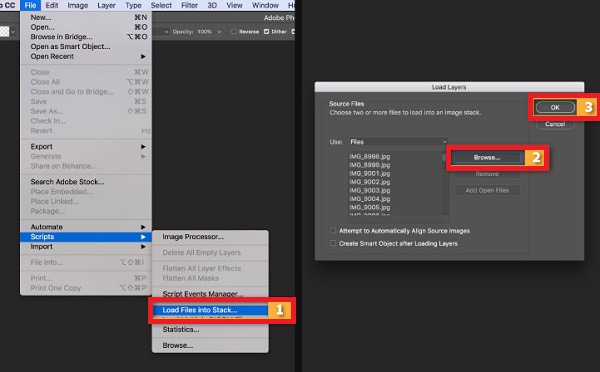
Schritt 2Gehen Sie zur Menüregisterkarte „Fenster“ und wählen Sie die Zeitleistenauswahl aus, um Frame-Animation erstellen. Drücke den Rahmen aus Ebenen erstellen Schaltfläche in der oberen rechten Ecke. Wenn Sie eine Vorschau der Animation anzeigen möchten, klicken Sie auf die Spielen Knopf im unteren Teil des Zeitleiste Bedienfeld.
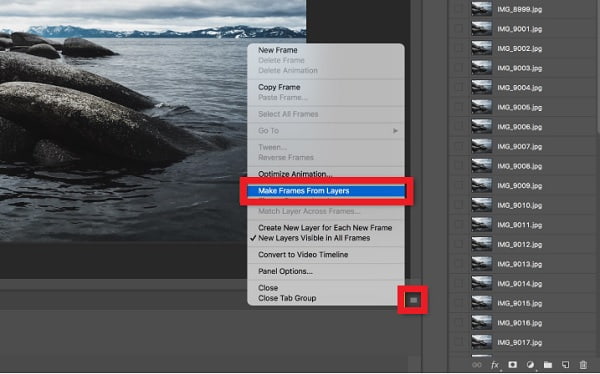
Schritt 3Von dem Menü wiederholen des Zeitleiste wählen Sie Für immer um Ihr GIF-Banner in einer Loop-Animation zu erstellen.
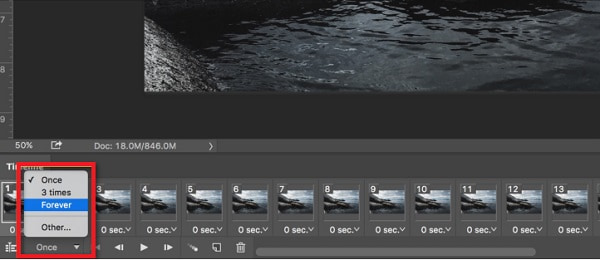
Schritt 4Um die Animation als GIF zu exportieren, gehen Sie zum Datei Klicken Sie auf diesen GIF-Banner-Maker und wählen Sie dann die Export und wählen Sie dann die Für Web speichern (Legacy) Option. Über die Vorgabe Klicken Sie im Menü auf das GIF 128 DitheringWählen Sie anschließend die 256 Option aus dem Menü Farben. Sie können auch die Bildgröße Option für die Felder Breite und Höhe. Um Ihr GIF in der Schleifenanimation zu halten, klicken Sie auf die Für immer Klicken Sie abschließend auf die Speichern Schaltfläche und suchen Sie Ihr animiertes GIF-Banner.
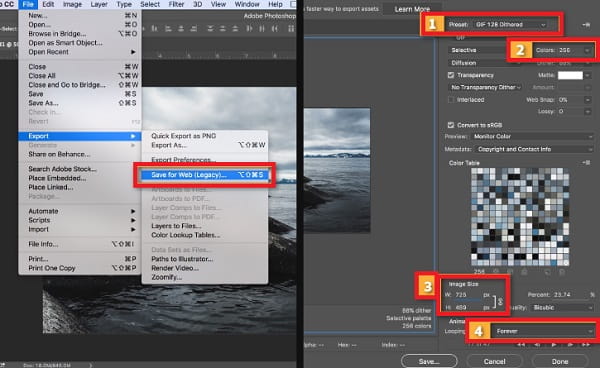
Teil 3: Was sind die Vorteile der GIF-Banner
Da Logos oder Banner heutzutage für Unternehmen obligatorisch sind, wird es für Vermarkter schwieriger, insbesondere für diejenigen, die hauptsächlich mit Online-Käufen zu tun haben. Daher ist GIF die Rettung in dieser Angelegenheit. GIF-Banner bestehen aus einer Reihe von Bildern (Frames) oder einem kurzen Video, die nacheinander angezeigt werden, und erzeugen beim Betrachter auch ein Gefühl von Bewegung oder eine Illusion. Sie können auch beschleunigen GIF um es kürzer und besser für Ihre Website zu machen. Mithilfe von GIF-Banner-Makern sind GIF-Banner im Vergleich zu einem normalen Video zugänglicher und weniger schwer.
Vorteile von GIF-Bannern laut Psychologen
◆ GIF-Banner machen den Betrachter mit dem Produkt vertraut, da sie immer den Markennamen darauf sehen.
◆ Es beeinflusst das Verhalten der Verbraucher, da es sie anzieht und sie dazu bringt, sich für den Kauf des Produkts zu entscheiden.
◆ Die einzige Lösung gegen Bannerblindheit besteht darin, dass ein GIF-Banner mehr auffällt als statische.
Teil 4: FAQs zu GIF-Banner-Makern
-
1. Was ist die ideale Größe eines GIF-Banners für Werbung?
Die meisten Werbenetzwerke und Publisher akzeptieren GIF-Banner. Werbenetzwerke wie Google akzeptieren jedoch nur GIF-Banner mit einer maximalen Größe von 150 KB. Auch wenn sie Animationen enthalten, sind sie zulässig. Stellen Sie jedoch sicher, dass die Animation höchstens 30 Sekunden lang ist. Daher ist es wichtig, den besten GIF-Banner-Maker für Sie zu finden.
-
2. Kann ich in eine E-Mail ein GIF-Banner einfügen?
Auf jeden Fall! Ein GIF-Banner in Ihrer E-Mail macht sie außerdem attraktiver. Und das ist ganz einfach zu erreichen, genauso wie Sie ein Bild hochladen. Denn letztendlich ist GIF nur eine weitere Bilddatei.
-
3. Wie viele Frames sollte eine GIF-Banneranzeige haben?
Die Display-Anzeige sollte nur eine Länge von mindestens 3 bis maximal 5 Frames haben. Dies ist mit einem hochwertigen Logo einprägsam und in kleinen Größen gut lesbar. Wenn Sie einen GIF-Banner-Maker verwenden, müssen Sie darauf achten.
Abschluss
Um die Diskussion abzuschließen: Der GIF-Banner-Maker ist immer das Wichtigste, was Sie vorbereiten sollten, wenn Sie ein lebendiges Banner erstellen. Wählen Sie immer das perfekte aus, genau wie 4Easysoft Total Video Converter. Es ist ein leistungsstarker GIF-Banner-Maker mit vielen Bearbeitungstools. Sie werden nicht enttäuscht sein, da die hohe Qualität Ihrer bewegten Bilder erhalten bleibt.
100% Sicher
100% Sicher



